5+ cách chụp màn hình Oppo đang được nhiều người quan tâm
Cách chụp màn hình Oppo giúp người dùng lưu thông tin một cách nhanh chóng và tiện lợi. Tuy nhiên không phải người dùng nào cũng biết đến thao tác này. Nếu bạn cũng đang băn khoăn với vấn đề này, đừng bỏ qua bài viết sau để có được đáp án chính xác nhé!
1. Đôi nét về điện thoại thương hiệu Oppo
- Oppo là nhà sản xuất thiết bị điện tử lớn được thành lập từ năm 2004 có trụ sở đặt tại Trung Quốc. Đến nay Oppo đã có mặt trên khắp Châu Âu, Châu Á, Bắc Mỹ và Châu Phi, đứng trong top 5 thương hiệu điện thoại của Trung Quốc và đạt được nhiều giải thưởng lớn trên thế giới.

- Sản phẩm đầu tiên đánh dấu sự xuất hiện của Oppo tại thị trường Việt Nam là chiếc Smartphone Oppo Find 5, xuất hiện vào cuối năm 2012.
- Đến với Việt Nam, Oppo luôn mong muốn cung cấp cho khách hàng những trải nghiệm tốt nhất trên thiết bị di động thông qua thiết kế tinh tế, đẹp mắt và nhiều công nghệ thông minh.
2. Tổng hợp các cách chụp màn hình Oppo
Để chụp ảnh màn hình Oppo bạn có thể tham khảo các cách sau đây.
2.1. Chụp ảnh màn hình Oppo bằng phím cứng
- Sử dụng nút cứng là phương pháp phổ biến cho tất cả các dòng điện thoại Oppo.
- Cách thức dùng nút cứng để chụp màn hình cũng rất đơn giản. Bạn chỉ cần nhấn đồng thời nút nguồn và nút giảm âm lượng ở bên sườn điện thoại là có thể chụp ngay tấm hình mà mình muốn lưu giữ lại.
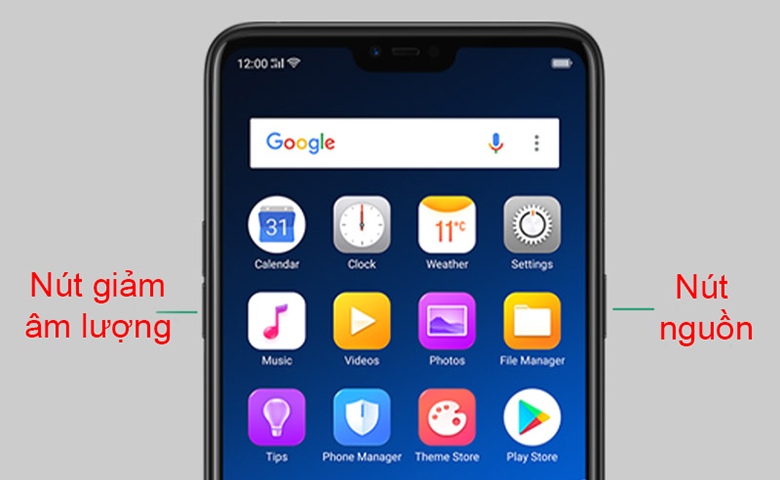
2.2. Chụp ảnh màn hình Oppo bằng cách vuốt 3 ngón tay
- Để có thể sử dụng tính năng chụp màn hình bằng cách vuốt 3 ngón tay thì đầu tiên bạn phải kích hoạt chức năng này.
- Cách kích hoạt tính năng này như sau: Bạn vào phần "Cài đặt" => Tìm kiếm từ “Ngón tay” => Nhấn vào "Vuốt xuống bằng 3 ngón tay" => "Bật" mục "Vuốt xuống bằng 3 ngón tay".
- Sau khi bạn bật tính năng này, bạn chỉ cần quay lại màn hình mà mình muốn chụp lại, sau đó vuốt nhẹ nhàng 3 đầu ngón tay trên màn hình (hướng từ trên xuống dưới), như vậy là bạn đã có được tấm hình màn hình muốn chụp rồi.
- Ngoài ra khi bạn kích hoạt thêm tính năng "Chạm và giữ bằng 3 ngón tay", khi bạn thực hiện chạm và giữ bằng 3 ngón tay tại vùng muốn chụp, sẽ hiển thị một khung chụp, kéo khung để chụp khu vực mà bạn mong muốn.
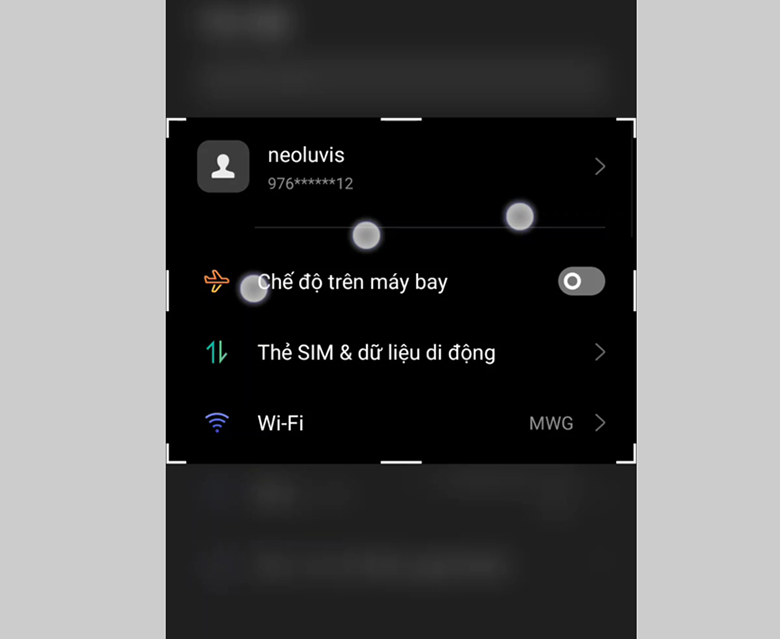
2.3. Chụp ảnh màn hình Oppo bằng cách dùng bóng trợ lý
- Bóng trợ lý có chức năng tương tự với nút home trên điện thoại iPhone, với bóng trợ lý sẽ giúp bạn cách chụp màn hình Oppo nhanh chóng và thuận tiện hơn rất nhiều.
- Trước tiên, đừng quên kích hoạt tính năng này cho điện thoại Oppo của mình bằng cách: Chọn "Cài đặt" => Tìm kiếm “Bóng trợ lý” => Kích hoạt.
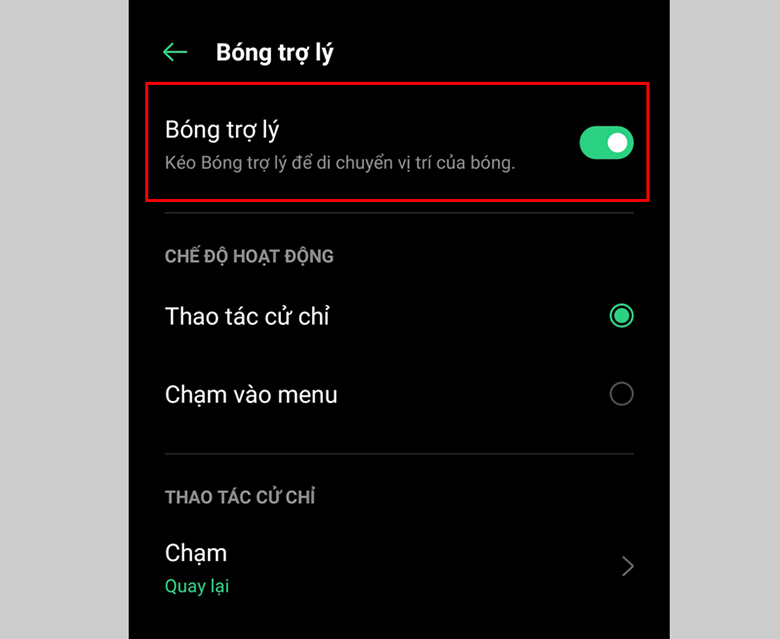
- Tiếp đến, để chụp màn hình điện thoại, bạn chỉ cần nhấn và giữ "Bóng trợ lý" là có thể chụp màn hình Oppo hết sức đơn giản rồi.
2.4. Chụp ảnh màn hình Oppo bằng cách dùng thanh bên thông minh
- Để sử dụng tính năng dùng thanh bên thông minh bạn cần kích hoạt vì nó không được cài đặt có sẵn. Để bật tính năng, bạn vào mục "Cài đặt" => Tìm kiếm từ “thanh bên” => Nhấn chọn "Thanh bên thông minh" => Kích hoạt Thanh bên thông minh.

- Lúc này thanh bên thông minh sẽ nằm ở bên cạnh màn hình điện thoại của bạn . Sau đó, để chụp màn hình, bạn nhấn vào "Thanh bên thông minh" => "Chụp màn hình".
- Lưu ý: Bạn có thể tùy chọn vị trí trên dưới của thanh bên trong phần cài đặt.
2.5. Chụp màn hình dài, chụp cuộn trang
Đối với những bạn muốn chụp những hình ảnh dài hay hình website, để đảm bảo thông tin hình ảnh đầy đủ, hãy lựa chọn cách chụp màn hình Oppo cuộn trang.
- Cách thực hiện như sau:
+ Bước 1: Bạn mở khu vực muốn cuộn, sau đó sử dụng những cách trên để chụp lại màn hình > Chạm vào hình đã chụp được thu nhỏ ở bên trái màn hình điện thoại => Chọn tính năng cuộn => Cuộn khu vực muốn chụp.
+ Bước 2: Sau đó, hệ thống sẽ tự động thực hiện cuộn trang cho bạn hoặc bạn có thể tự cuộn theo ý. Cuối cùng là bấm "Xong" để hoàn thành. Sau khi chụp cuộn trang xong, phía dưới màn hình sẽ hiển thị những tính năng như: Gửi, Sửa và Xoá để bạn có thể lựa chọn.
- Ngoài ra bạn cũng có thể chụp cuộn trang bằng cách sử dụng phím cứng như sau:
+ Bước 1: Tại màn hình bạn muốn chụp cuộn bạn nhấn tổ hợp phím nguồn và phím tăng âm lượng.
+ Bước 2: Bạn chọn “Trang xuống” cho đến hết trang.
+ Bước 3: Nhấn “Lưu” khi bạn hoàn tất. Khi đó bạn vào bộ sưu tập để xem hình ảnh của mình đã chụp thành công hay chưa.
3. Một số lưu ý khi sử dụng điện thoại
- Không sạc pin qua đêm vì có thể làm tổn hao tuổi thọ của máy khá lớn.
- Tránh vừa sạc vừa dùng điện thoại.
- Không nhắn tin hay nghe điện thoại khi đang lái xe, điều này có thể gây đến nguy hiểm cho bạn cũng như gia đình và những người khác đang tham gia giao thông.
- Đừng sử dụng điện thoại khi còn 1 vạch pin. Một nghiên cứu trước đây chỉ ra rằng, khi điện thoại chỉ còn 1 vạch pin (khoảng 15-20% pin), sóng điện từ phát ra từ điện thoại mạnh hơn gấp 1000 lần so với khi pin đầy. Với cường độ này, chỉ cần gọi trong 10 phút, người dùng sẽ gặp ngay các hiện tượng như chóng mặt, buồn nôn, .…
Với tổng hợp các cách chụp màn hình Oppo trên đây, chúc bạn thực hiện thành công và có những trải nghiệm hài lòng. Cảm ơn đã theo dõi.